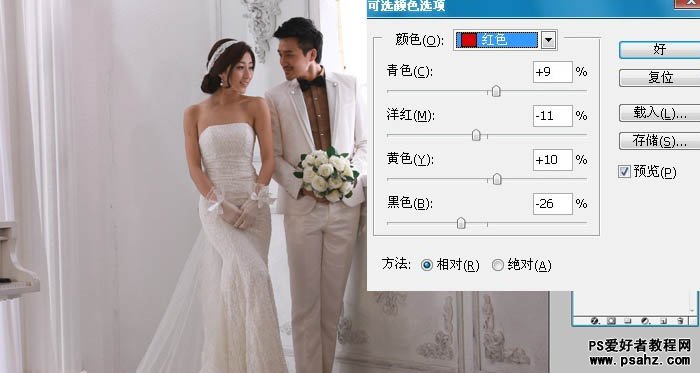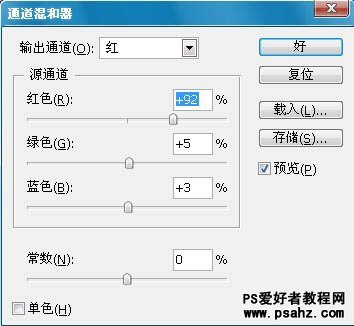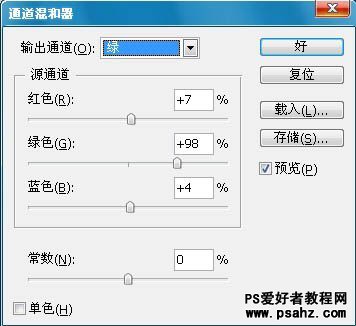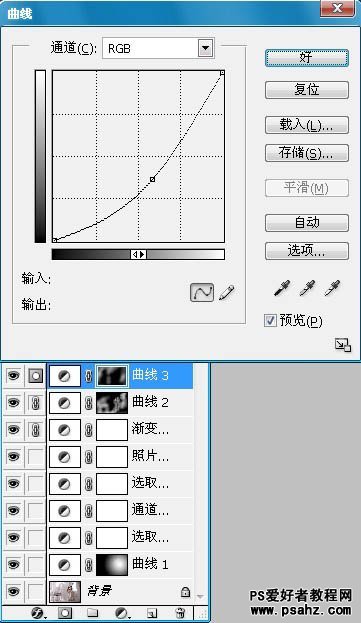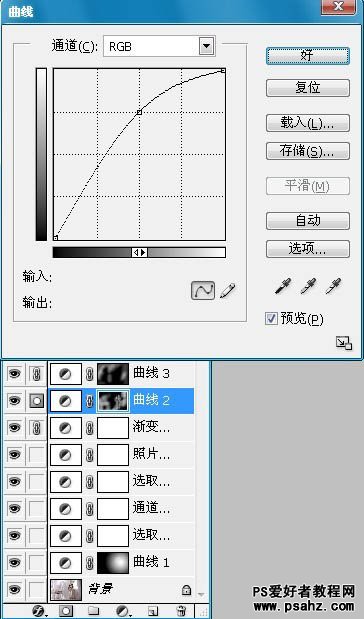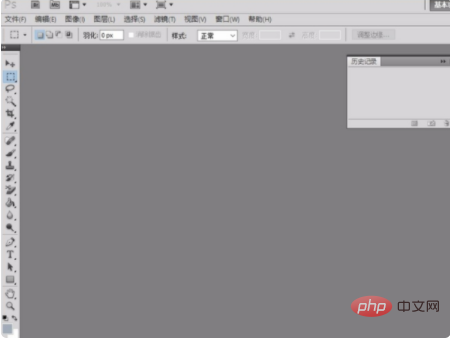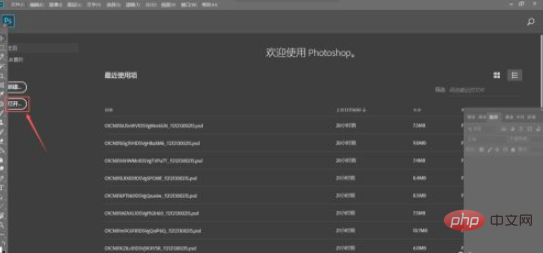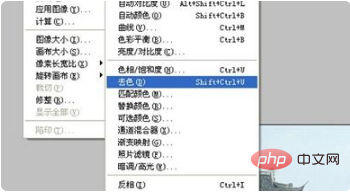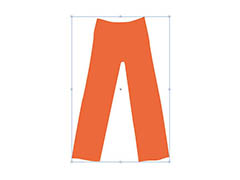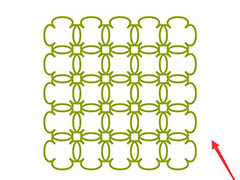最终效果
原图1、创建曲线调整图层,适当提高亮度,把蒙版填充黑色,用白色画笔涂抹人物脸部,进行曝光补偿(对男士脸部补光)。
2、照片人物偏红,用可选颜色去红。
3、照片用通道混合器,让照片改变色调。原图比较偏红.通道混合器去红加绿,用绿色通道加。
4、用可选颜色对照片高光提亮,让照片有层次,不会觉得片子平。
5、用照片滤镜给照片偏色。
6、加上渐变阴影,达到暖调的效果。渐变映射模式改为滤色.不透明度改为30%(这个时候已经看出大概的色彩了)。
7、给图片建两个曲线蒙板,一个压暗,一个为提亮。用蒙版把图片高光和暗部擦出来,使照片看起有层次,对比度强。做好这部之后,加曲线给照片整体提亮。
8、最后对人物皮肤瑕疵,背景穿帮进行处理。人物液化处理,人物腿部拉长,一些细节处理,让照片更加完美。
最终效果: